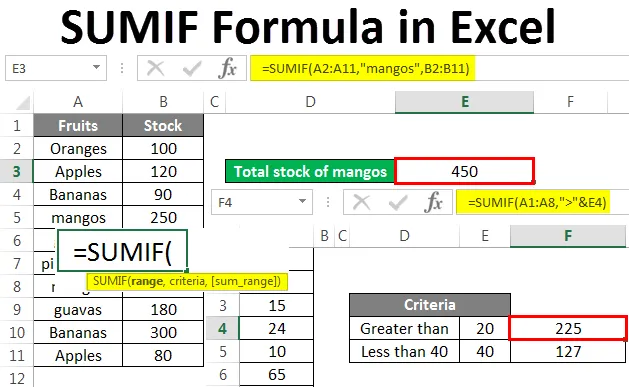
Vzorec SUMIF Excelu (obsah)
- SUMIF vzorec v Exceli
- Ako používať SUMIF Formula v Exceli?
SUMIF vzorec v Exceli
V tomto článku sa dozvieme viac o SUMIF vzorci v Exceli. Skúmame tiež použitie funkcie s niekoľkými príkladmi.
Súčet pridá bunky alebo všetky bunky v rozsahu. Funkcia SUMIF sa používa na pridanie buniek alebo rozsahu, keď sú splnené špecifické kritériá. Táto funkcia teda pridáva všetky bunky, ktoré spĺňajú určitú podmienku alebo kritériá. Kritériom môže byť číslo, text alebo logický operátor. Stručne povedané, je to podmienený súčet buniek v rozsahu.
Táto funkcia je funkcia pracovného hárka a je k dispozícii vo všetkých verziách programu Microsoft Excel. Je kategorizovaný podľa vzorcov matematiky a trigonometrie.
Vzorec je uvedený nižšie:
Ako používať SUMIF Formula v Exceli?
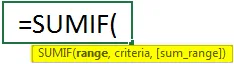
Syntax obsahuje nasledujúce argumenty:
- Rozsah - je to povinný argument. Je to bunkový rozsah, v ktorom sa uplatňuje podmienka / kritériá. Bunka by mala obsahovať číslo alebo text, dátumy, odkazy na bunky, ktoré majú čísla. Ak je bunka prázdna, bude ignorovaná.
- Kritériá - Je to povinný argument. O tom, ktoré bunky sa majú pridať, rozhodujú kritériá. Inými slovami, je to stav, na základe ktorého sa bunky spočítajú. Kritériá môžu byť text, číslo, dátum vo formáte Excel, odkazy na bunky alebo logické operátory. Môže to byť napríklad 6, „žltá“, C12, „<5“, 5. 12. 2016 atď.
- Sum_ range - Je to bunkový rozsah, ktorý treba pridať. Je to voliteľný argument. Sú to bunky iné ako bunky nachádzajúce sa v dosahu. Ak neexistuje žiadny súčet, potom sa pridá pôvodný rozsah buniek.
Ako používať SUMIF Formula v Exceli?
SUMIF vzorec v Exceli je veľmi jednoduchý a ľahko použiteľný. Začnime veľmi jednoduchým príkladom SUMIF. V tomto príklade máme iba jeden stĺpec alebo rozsah.
Túto šablónu vzorca SUMIF Formula Excel si môžete stiahnuť tu - SUMIF Formula Excel TemplatePríklad č. 1
Toto je veľmi jednoduchý príklad, ktorý obsahuje iba dva argumenty.
Nižšie sú uvedené údaje jedného stĺpca, na ktorých použijeme SUMIF. Musíme pridať bunky, ktoré sú nad alebo> 20, do rozsahu buniek A1: A8.

Teraz napíšeme vzorec do bunky A9 takto:
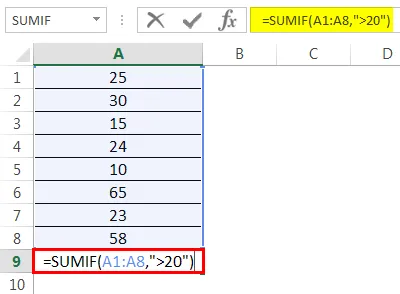
V tomto rozsahu je rozsah „A1: A8“, kritériá sú „> 20“ a potom, pretože neexistuje žiadny sum_range, budú pridané bunky rozsahu (A1: A8).
Stlačením klávesu Enter získate výsledok.
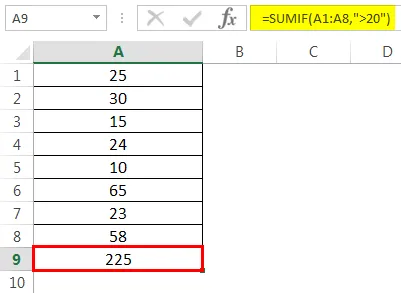
Všetky bunky nad 20 sa pridajú v rozsahu. Vylúčené sú iba bunka A3, ktorá má 15 a bunka A5, ktorá má 10.
Ako kritérium môžeme použiť aj odkaz na bunku namiesto tvrdého kódovania skutočnej hodnoty.
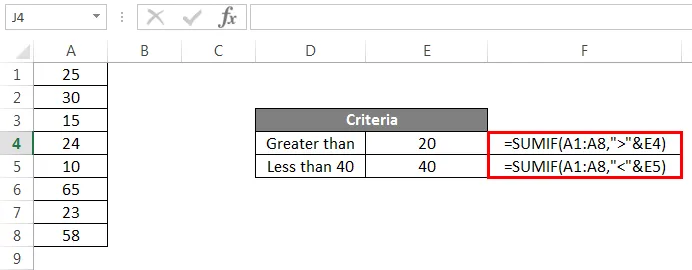
Tu sme použili E4 a E5 ako odkazy na bunky namiesto 20 a 40. Teraz stlačte Enter, aby ste videli výsledok.
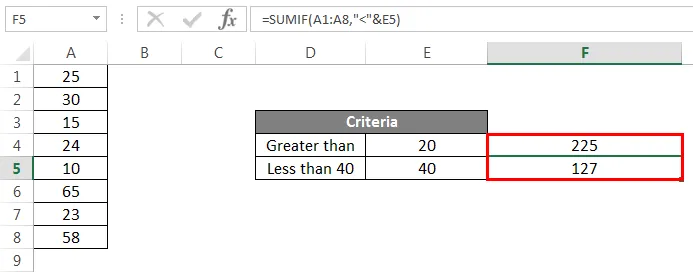
Takto používame bunkové odkazy ako kritériá namiesto ich písania.
Príklad č. 2
V tomto príklade máme súbor rôznych druhov ovocia a ich zásob, ako je uvedené nižšie. Predpokladajme, že chceme poznať celkovú zásobu manga zo všetkých druhov ovocia.
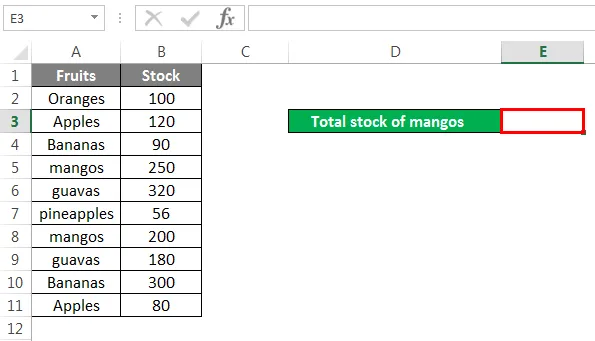
Teraz napíšeme vzorec do bunky E3:
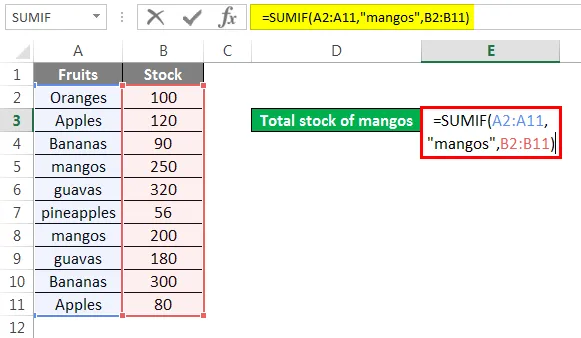
Argumenty vo vzorci sú vysvetlené ďalej:
Rozsah : A2: A11. V tomto rozsahu sa uplatnia kritériá manga.
Kritériá : Sú to mango, pretože chceme poznať súčet manga zo všetkých druhov ovocia.
Sum_range : Rozsah súm je tu B2: B11.
Stlačením klávesu Enter získate výsledok.
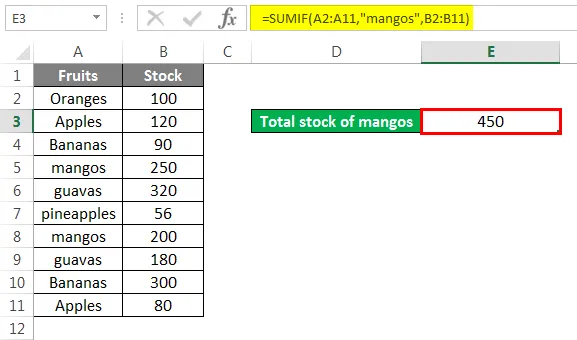
Zo všetkých druhov ovocia máme 450 mangov.
Príklad č. 3
Máme údaje o predaji z rôznych zón. Povedzme, že chceme poznať celkový predaj v južnej zóne.
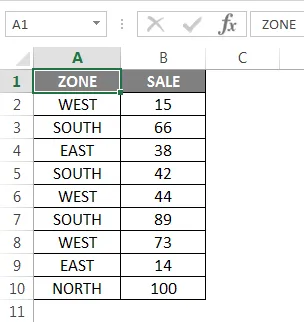
Vzorec napíšeme do bunky B12 takto:
Rozsah : A2: A10
Kritériá : JUH
Súčet súčtu : B2: B10
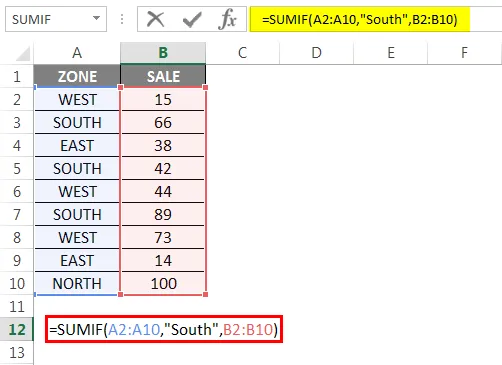
Stlačte Enter.
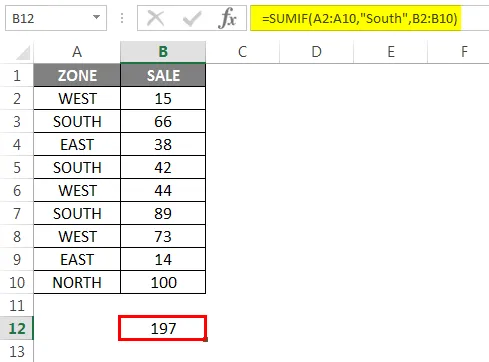
Takže celkový predaj v južnej zóne je 197. Môžeme tiež použiť odkaz na bunku v kritériách namiesto na juh.
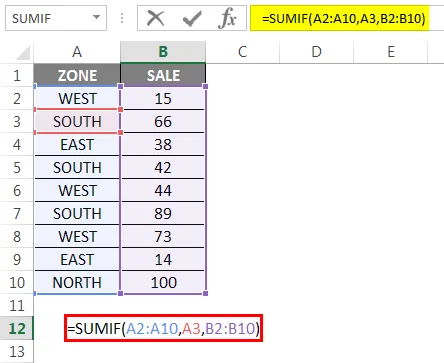
Tu A3 je odkaz na bunku používaný namiesto „Juhu“. Teraz stlačte kláves Enter.
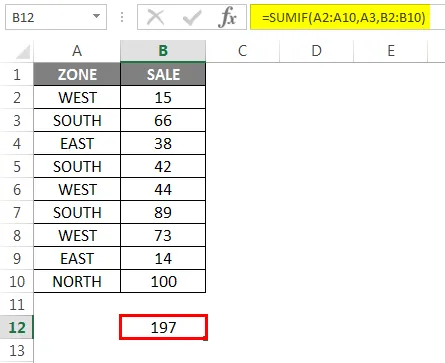
Takže namiesto písania kritérií môžeme použiť aj bunkové referencie.
Príklad č. 4
Máme tabuľku údajov o predaji po dobu šiestich mesiacov. A chceme zistiť celkový predaj za mesiac máj.
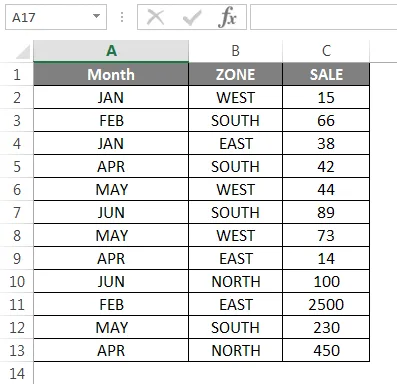
Vzorec napíšeme do bunky B16.
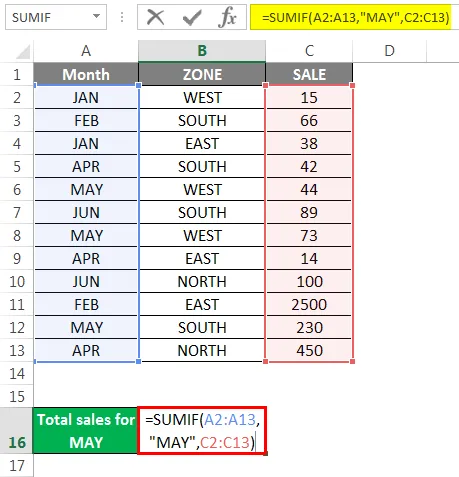
Po stlačení klávesu Enter sa zobrazí výsledok.
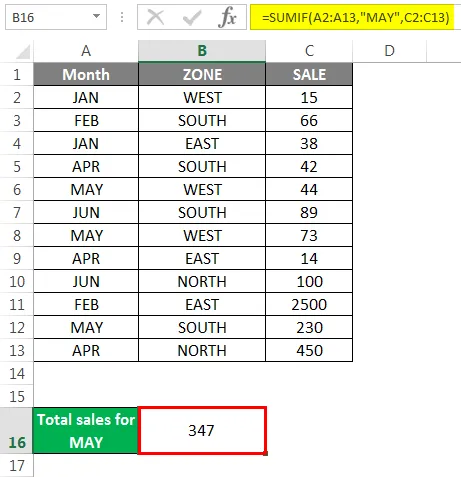
Teraz sa pozrieme na rôzne scenáre SUMIF, kde kritériami sú text.
Príklad č. 5
Máme vzorové údaje o balónoch a ich množstvách.
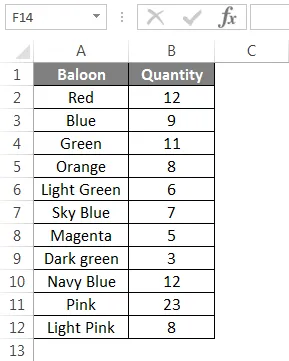
Povedzme, že chceme zo všetkých balónov zhrnúť všetky modré balóniky, či už sú to modrej oblohy alebo tmavomodré.
Vzorec napíšeme takto:
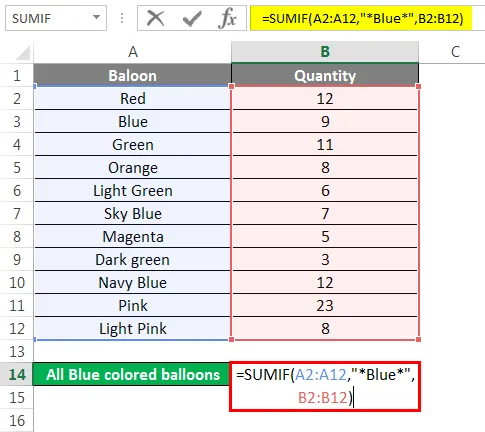
Stlačením klávesu Enter získate výsledok.
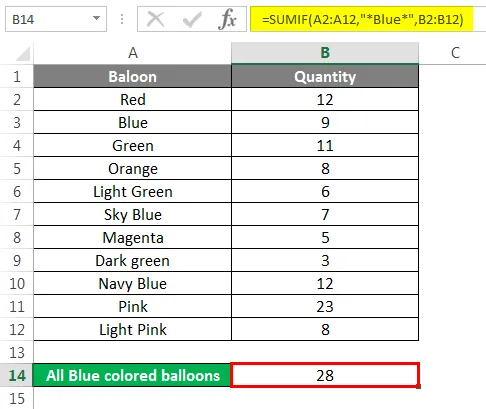
V tomto prípade chceme spočítať bunku na základe čiastočnej zhody. Preto používame divokú kartu *. Preto sa všetky bunky, ktoré obsahujú slovo „modrá“, spočítajú, či už sú samostatné alebo v kombinácii s inými slovami.
A tak sú zhrnuté modrá, nebeská modrá a námornícka modrá.
V prípade, že chcete pridať všetky balóniky, s výnimkou modrých balónov. Vzorec napíšeme nižšie.
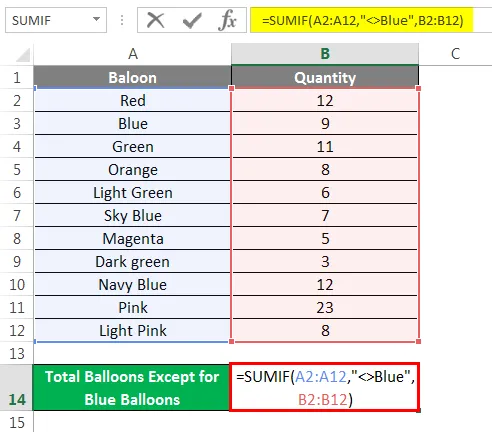
Kritériá v tomto príklade sú „modrá“, čo znamená pridať všetky okrem modrých balónov. V tomto prípade tiež pridá modrú a tmavomodrú.
Stlačením klávesu Enter zobrazíte celkový počet balónov okrem modrých.
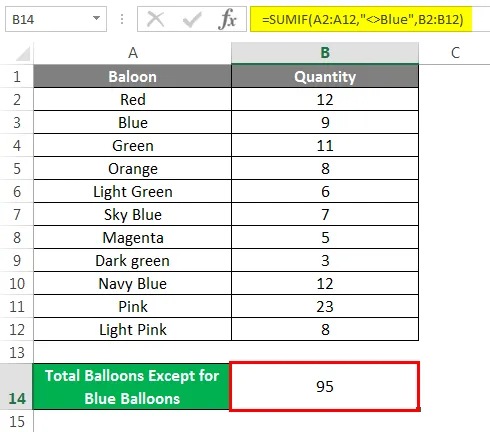
Ak teraz chceme pridať všetky balóny okrem všetkých odtieňov zelenej farby. Z tohto dôvodu napíšeme tento vzorec.
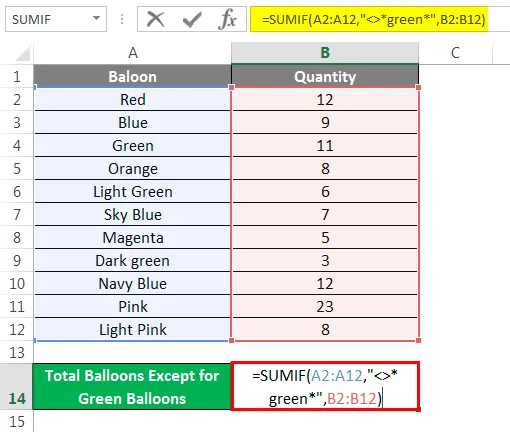
Kritériá v tomto vzorci sú bunky, ktoré neobsahujú slovo zelené alebo v kombinácii s inými slovami, ako je tmavá alebo svetlozelená.
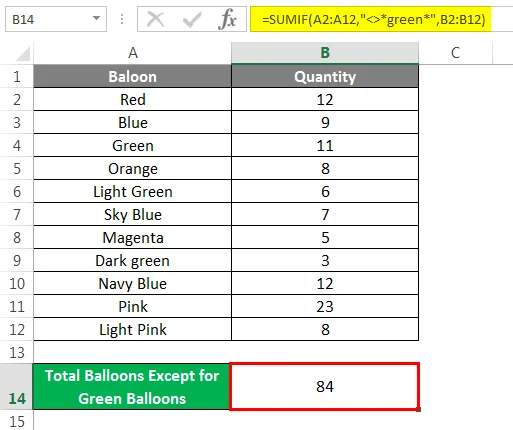
Preto vidíme, že všetky balóny sú zhrnuté, s výnimkou zelených, tmavo zelených a svetlo zelených balónov.
Pri použití logických operátorov môžeme použiť aj odkazy na bunky v kritériách.
Príklad č. 6
Vezmime si náš predchádzajúci príklad, ak chceme pridať všetky balóny s výnimkou červených balónov.
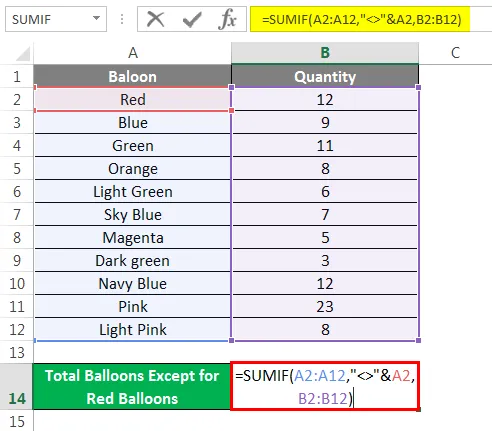
Stlačením klávesu Enter zobrazíte výsledok.
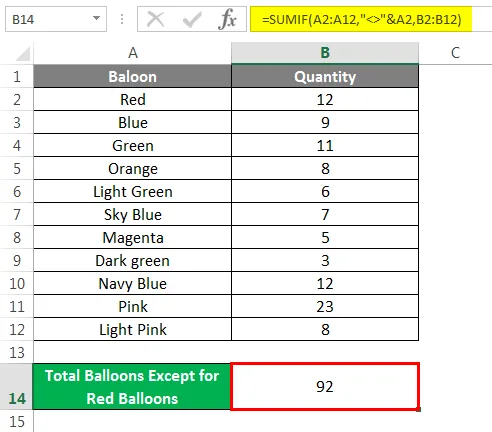
V prípade, že chcete iba konkrétny operátor alebo operátor „=“, môžete použiť ktorúkoľvek z možností uvedených nižšie. Predpokladajme, že potrebujeme iba súčet ružových balónov. Vzorec napíšeme ktorýmkoľvek zo spôsobov.
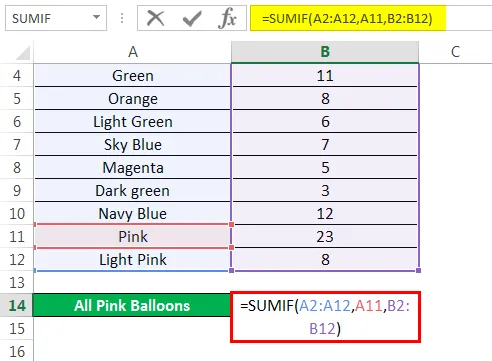
alebo
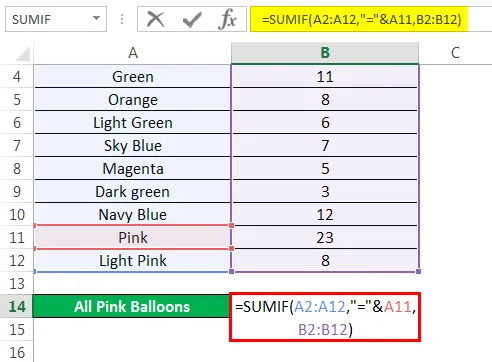
Obaja budú dať odpoveď nižšie.
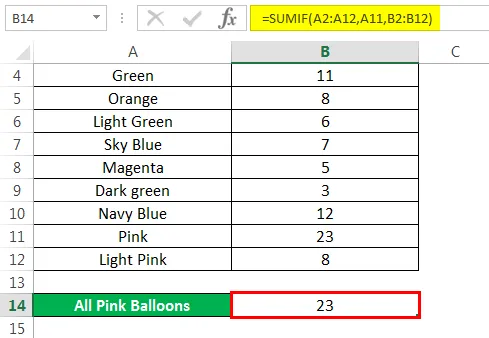
Pozrime sa, ako pridať prázdne bunky pomocou SUMIFov.
Povedzme, že máme vyššie uvedenú tabuľku s údajmi s prázdnymi bunkami a chceme zhrnúť tieto prázdne bunky. Môžeme to urobiť napísaním nižšie uvedeného vzorca.
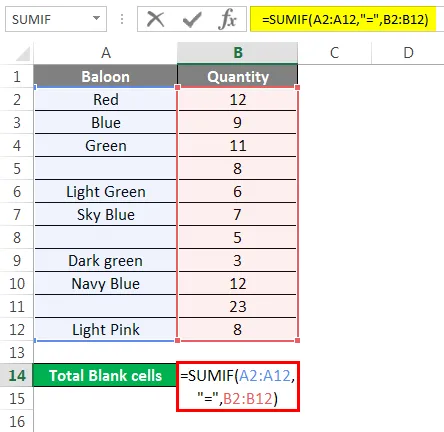
Ak chcete vidieť súčet prázdnych buniek, stlačte kláves Enter.
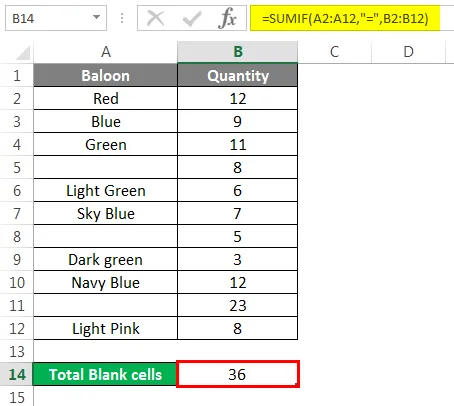
Tu sa pre prázdne bunky použije logický operátor „=“.
Vyššie uvedené príklady by vám dali jasné pochopenie funkcie a jej použitia.
Čo je potrebné pamätať v sumif formula v Exceli
- Ak chcete veci zjednodušiť, uistite sa, že rozsah a sum_range majú rovnakú veľkosť.
- Ak sú kritériami text, malo by sa vždy písať v úvodzovkách.
- Môžete # HODNOTIŤ! Chyba, ak sú zadané textové kritériá dlhšie ako 255 znakov.
- V SUMIF by rozsah a sum_range mali byť vždy rozsahy a nie polia.
- V prípade, že nie je zadaný sum_range, budú pridané bunky rozsahu, ktoré spĺňajú stanovené kritériá.
Odporúčané články
Toto bola príručka pre SUMIF Formula v Exceli. Tu diskutujeme o tom, ako používať SUMIF Formula v Exceli s príkladmi a excelovými šablónami na stiahnutie. Tieto užitočné funkcie sa môžete tiež pozrieť v exceli -
- SUMIF v Exceli
- SUM Funkcia v Exceli
- Excel SUM MAX MINIMÁLNA PRIEMERNÁ
- Zlomky v Exceli
- Operátori VBA (s príkladmi)